Introduction
UE4里面官方提供的animation debug的工具
命令行工具
ShowDebug ANIMATION.开启后,会在PIE时屏幕上显示文字数据,主要是每个AnimNode的权重Animation Insights, 可以额外trace动画相关的数据集成在Unreal Insight中
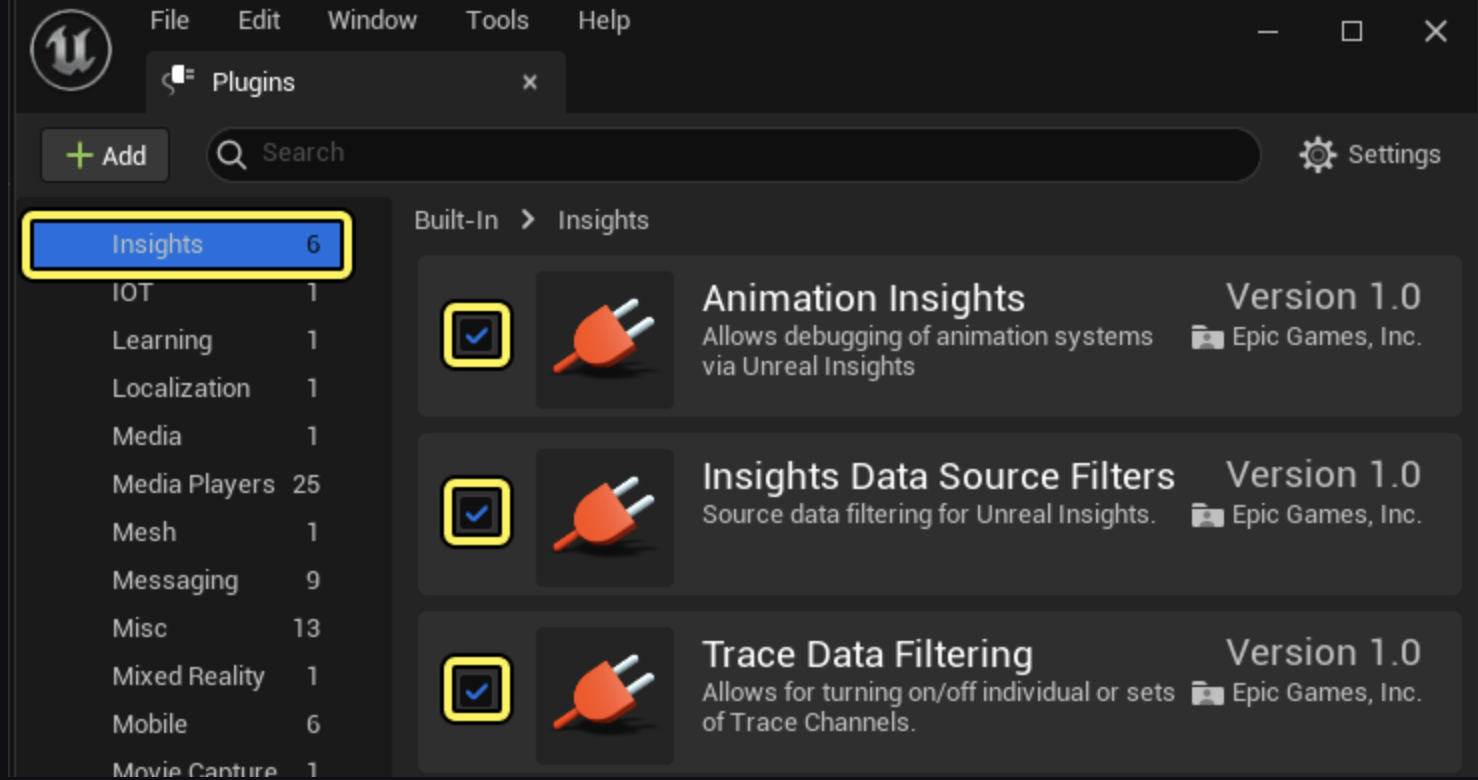 Animation Insights需要开启这三个插件,他记录的数据包括
Animation Insights需要开启这三个插件,他记录的数据包括
Notifies
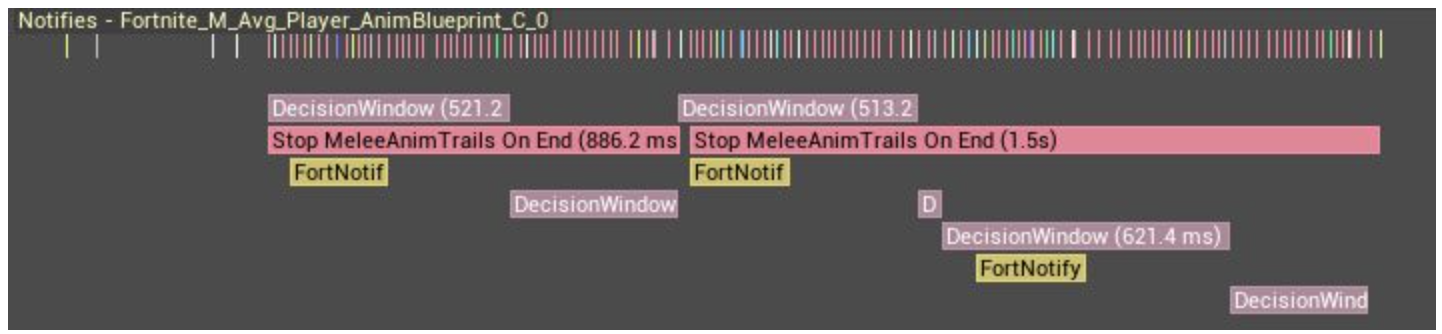
Curves
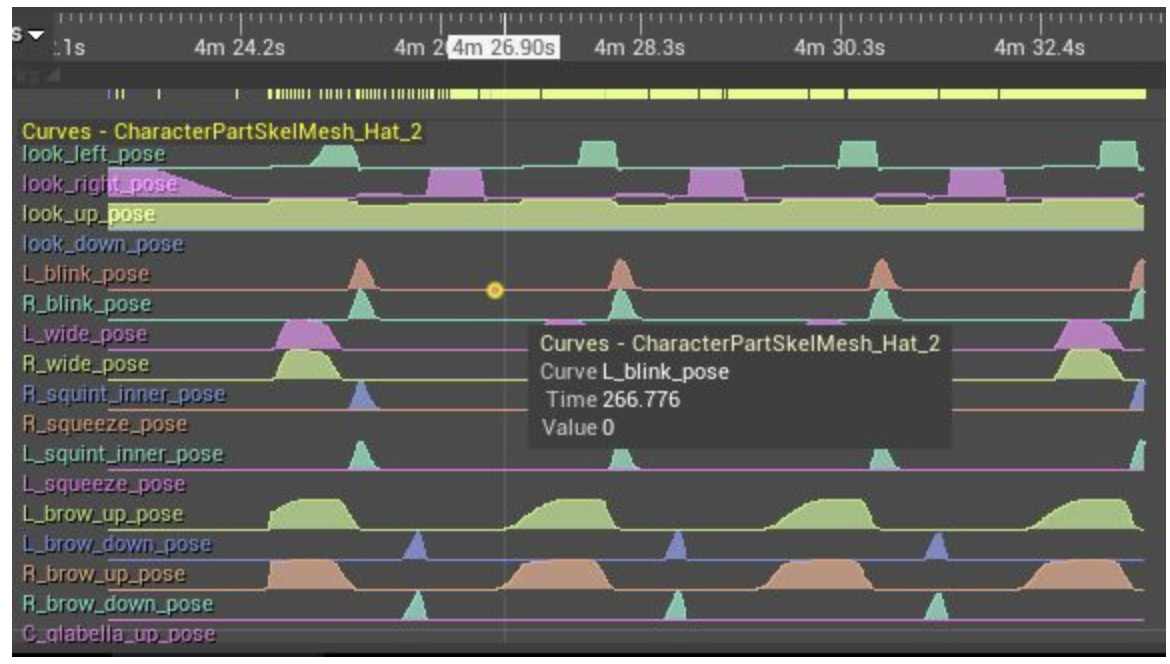
Pose

Graph
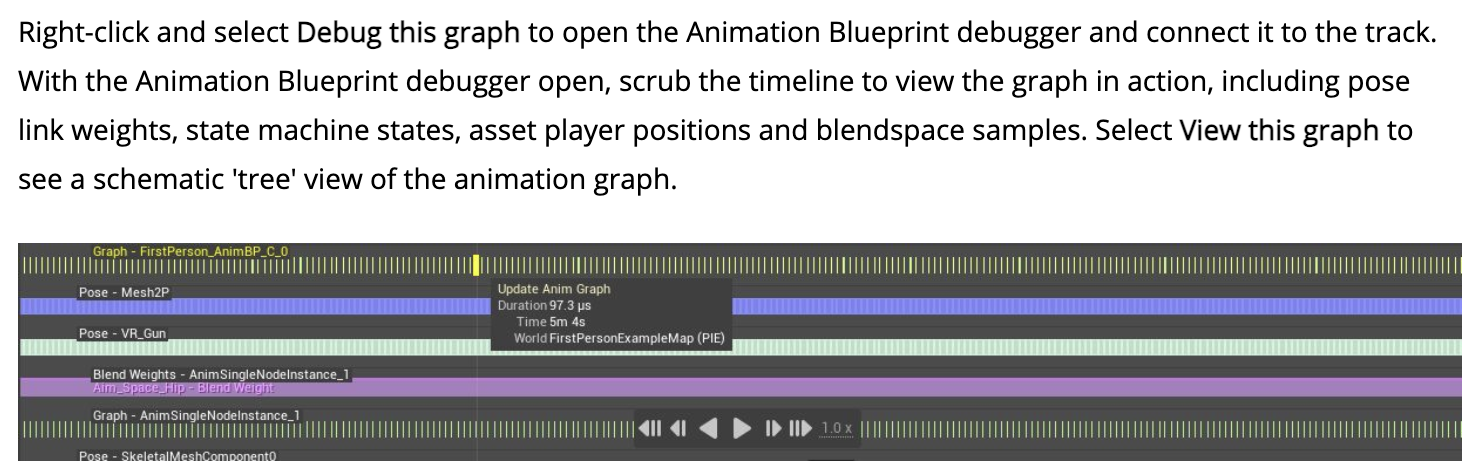
Montage
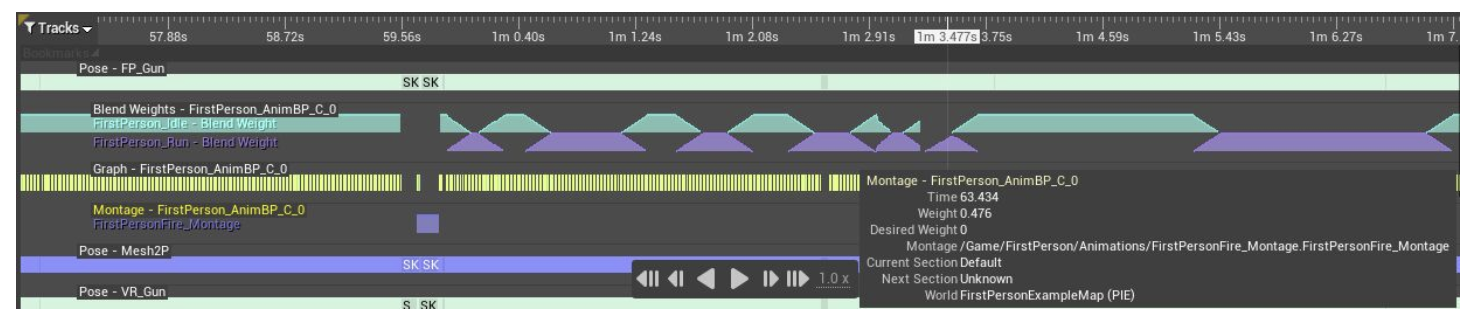
Blend Weights
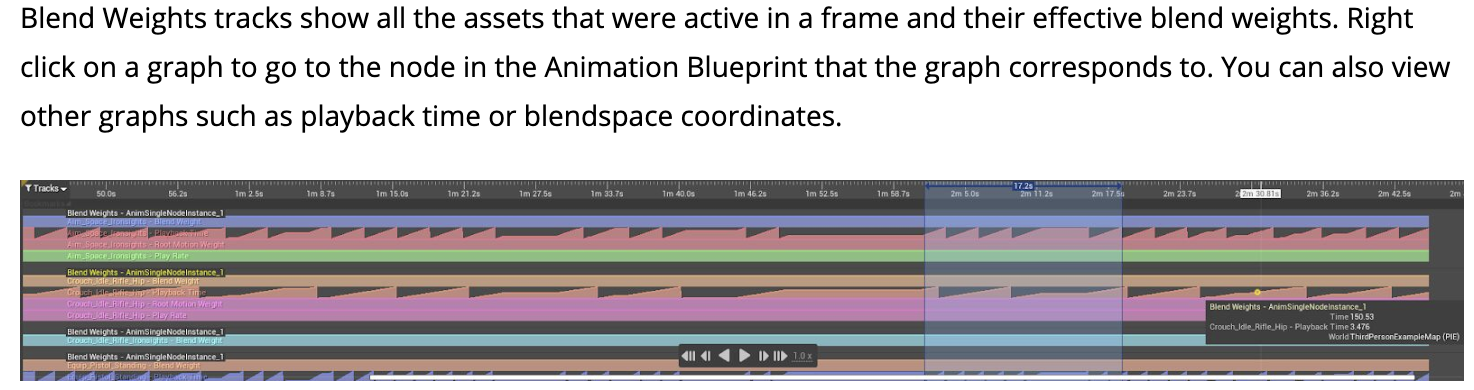
UE5 Rewind Debugger基于Animation Insight提供了一套新的操作界面
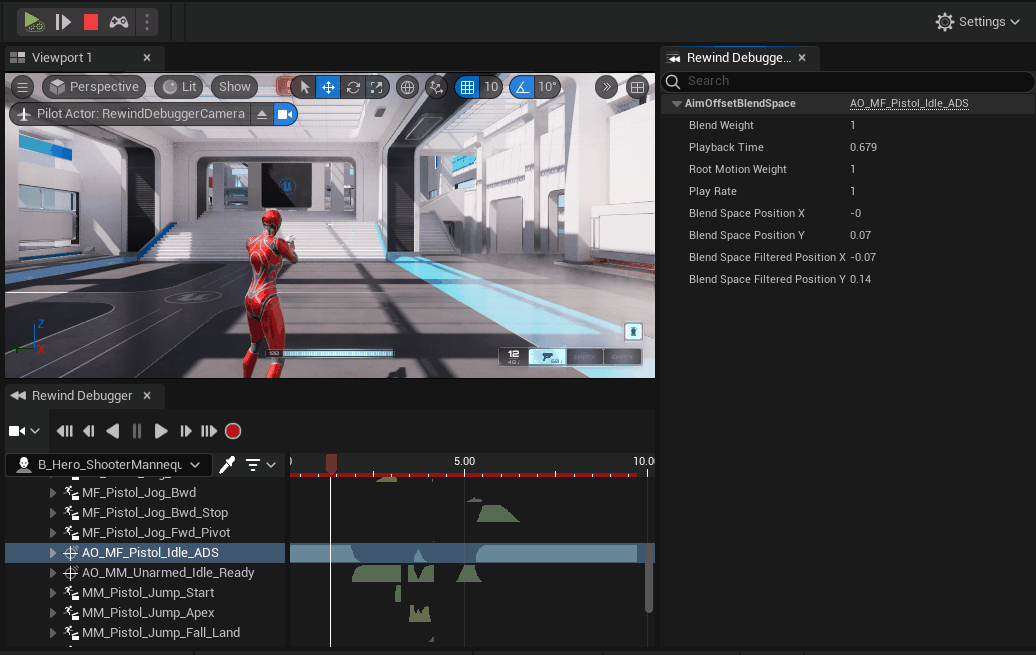
Rewind Debugger界面
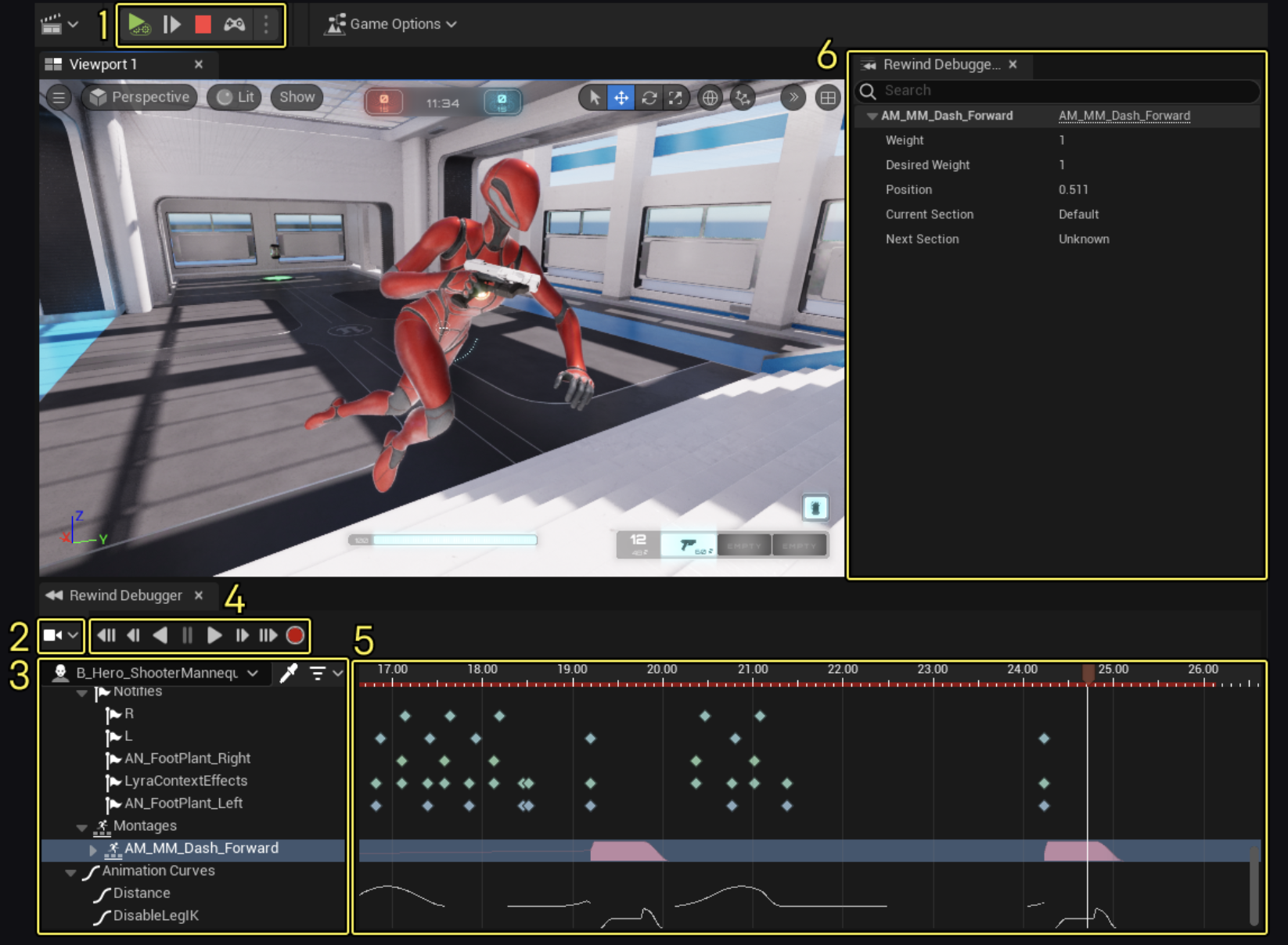
- 控制simulation的开始、暂停与结束
- 设置rewind使用的相机(静置、跟随某个actor、使用simulation的camera)
- Object Outline
- Playback Controls
- Timeline
- Rewind Debugger Details Pannel
UE Rewind Debugger源码分析
代码位置
/Engine/Plugins/Animation/GameplayInsights/Source/RewindDebugger
/Engine/Source/Editor/RewindDebuggerInterface
// RewindDebuggerModule.h
// 入口
class FRewindDebuggerModule : public IModuleInterface{
TSharedPtr<SRewindDebugger> RewindDebuggerWidget;
TSharedPtr<SRewindDebuggerDetails> RewindDebuggerDetailsWidget;
}
// SRewindDebugger.h
// 总的界面UI
// SRewindDebuggerComponentTree.h
// 左侧Object Outline的UI
// SRewindDebuggerTimelines.h
// Timelines的UI
// IRewindDebuggerTrackCreator.h
class IRewindDebuggerTrackCreator : public IModularFeature{
TShared<FRewindDebuggerTrack> CreateTrack(uint64 ObjectId) const {
return CreateTrackInternal(ObjectId);
}
// 这个函数会被/Plugins/Animation/GameplayInsights/source/GameplayInsights中的一系列函数重写
virtual TShared<FRewindDebuggerTrack> CreateTrackInternal(uint64 ObjectId) const;
}
// RewindDebugger.h
// 处理handles,比如拖动timeline、开始/结束recording、获取要记录的Actor的components
class FRewindDebugger : public IRewindDebugger{
}